こんにちわ!
3D・映像編集者 & オンライン講師のデリュージョン飯塚と申します!
今回は!RizomUVを最も安く買う方法を解説!
- RizomUVをできるだけ安く買いたい
- RizomUVのセール情報を知りたい
結論、RizomUVを最も安く買う方法は
本ブログ限定のクーポンを使って公式サイトから購入!
です。

ありがたい事に本ブログは公式様と提携させていただきました。
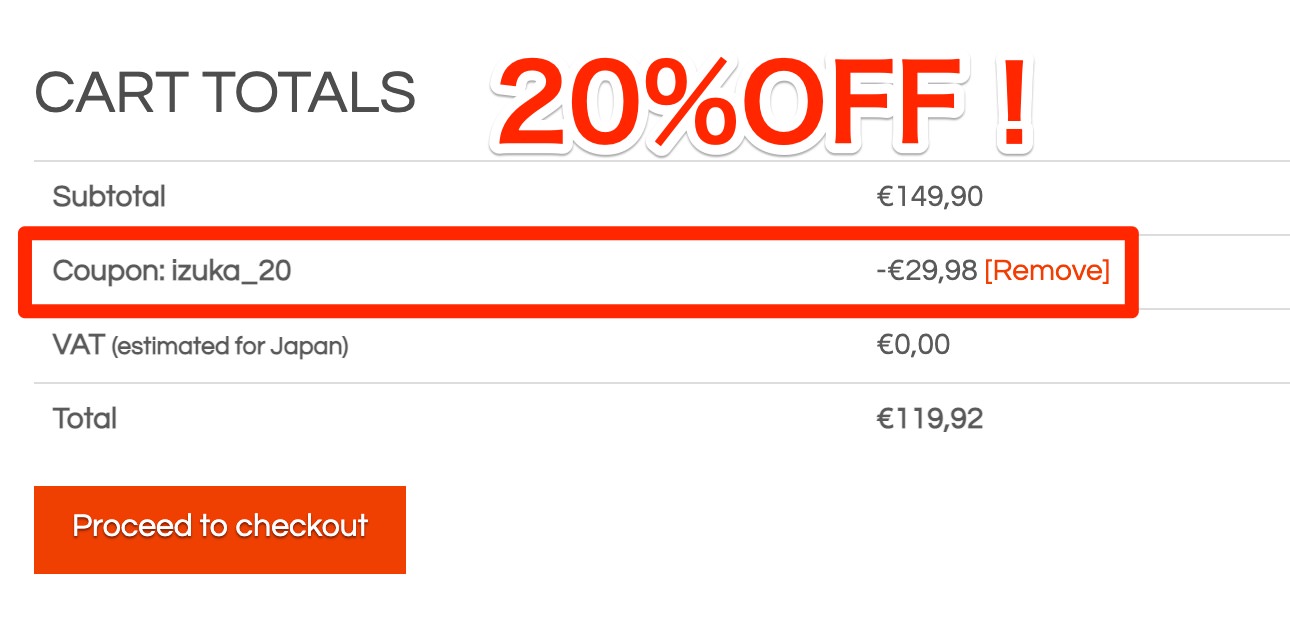
クーポンはなんと20%OFF!
コードはizuka_20
使い方は本記事で詳しく解説します!
普通に買うと4000円ぐらいは損してしまうので、ぜひご活用ください。
それではいきましょう!
※記事内の価格は為替によって今後多少変動する可能性があります。
目次
RizomUVを最も安く買う方法・クーポンの使い方
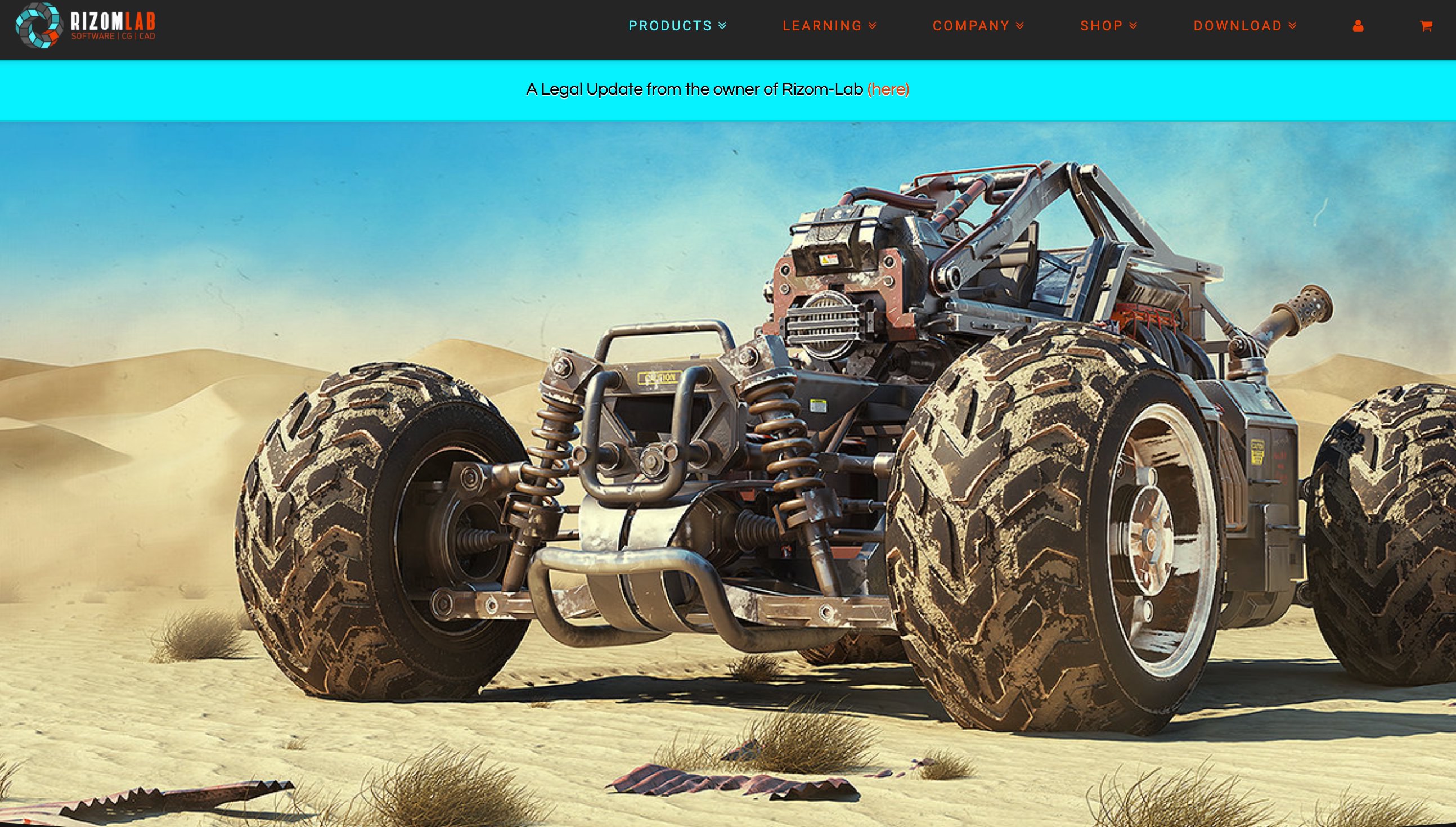
冒頭でも書きましたが、
2025年7月15日現在、RizomUVはクーポンを使って公式サイトから購入が最安値です。
3D系のソフトって色々なサイトで販売されてる事が多いのですが、
基本RizomUVは公式サイトからのみ購入可能です。
ではクーポンコードの使い方を解説します。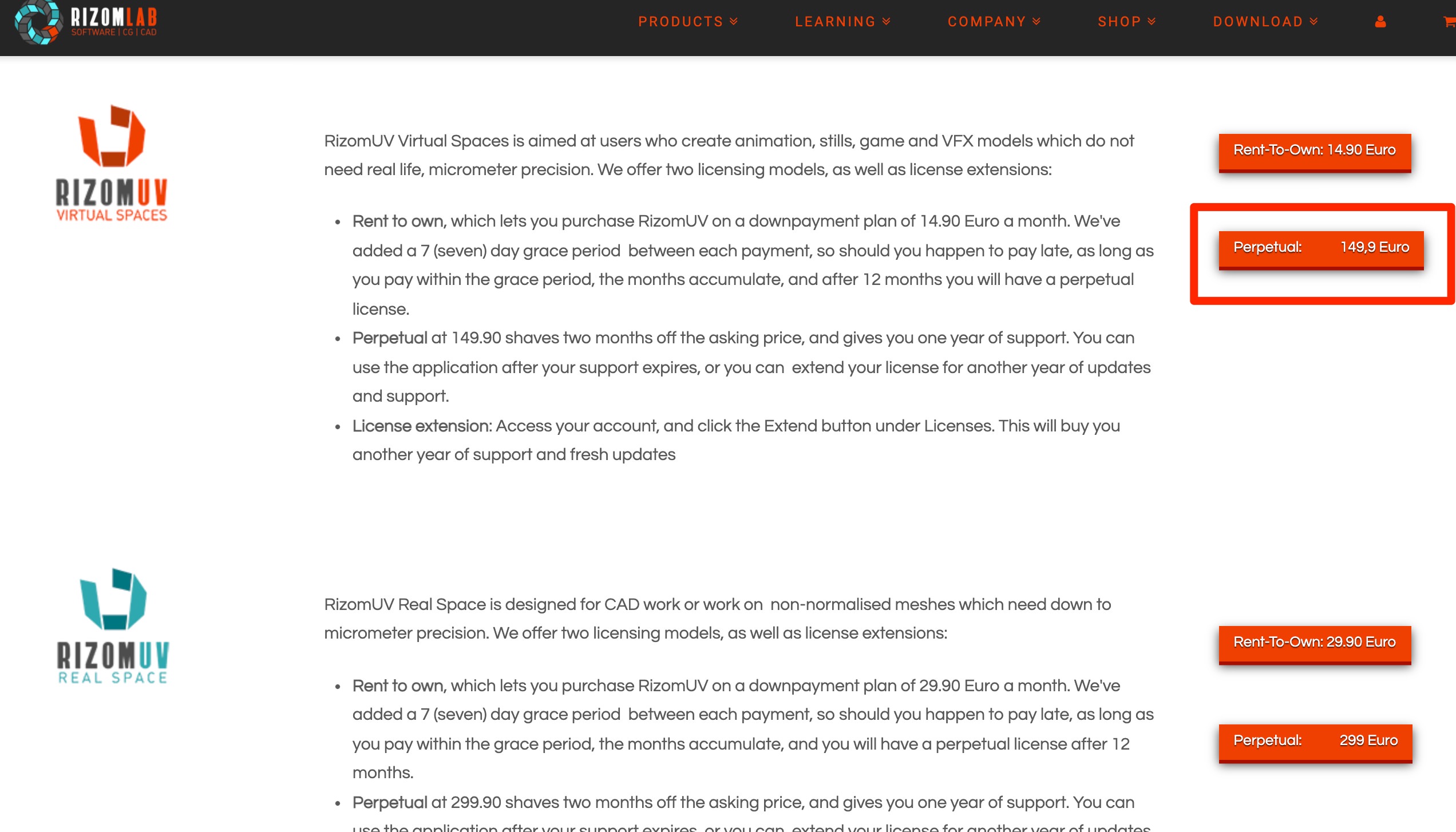
»RizomUV - 公式サイト
上記リンクにアクセスし、任意の製品を選択
今回はVertual Spacesの永続ライセンス版を例に解説します。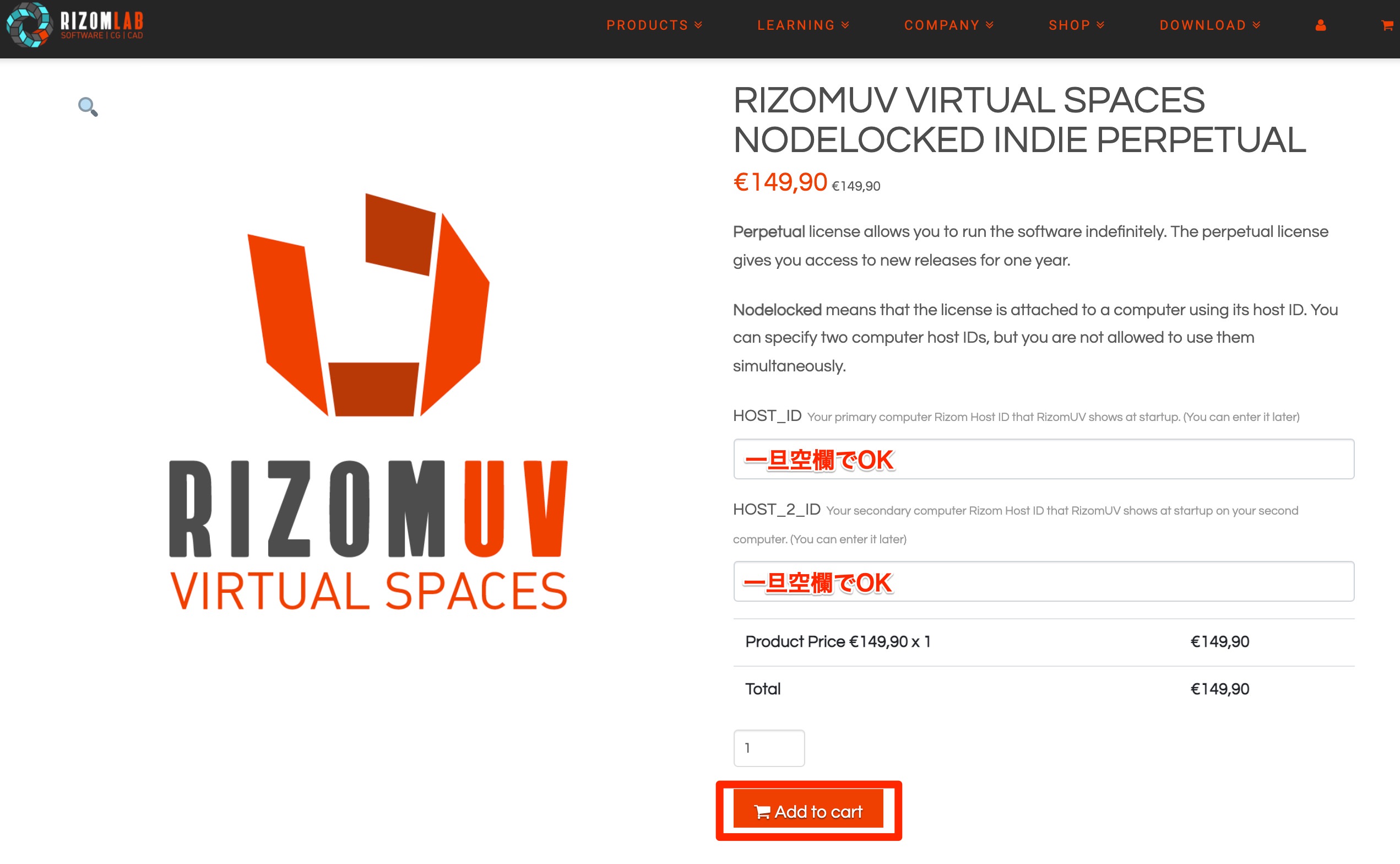
すると、「ホストID」を入力する画面に遷移します。
RizomUVはライセンスを2台のコンピューターに適用できるんですよね。
ざっくり言うと、その2台を今回設定する「ホストID」で区別するんです。
今は空欄でもOK(後で編集できます)なので、
このまま「Add to cart」をクリック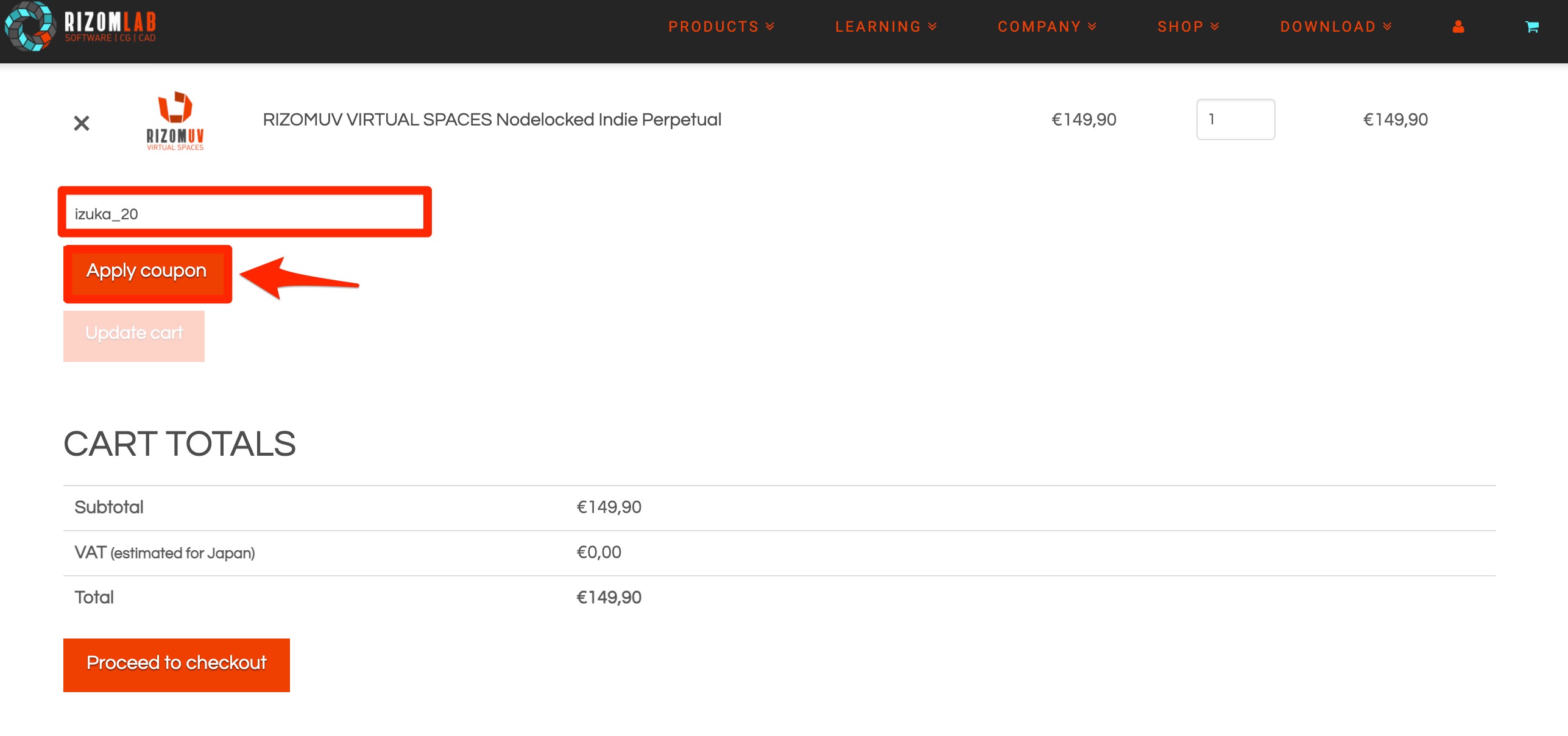
するとカートの中身の画面に遷移します。
ここで上記画像の場所にクーポンコード「izuka_20」を入力します。
そして、「Apply coupon」をクリック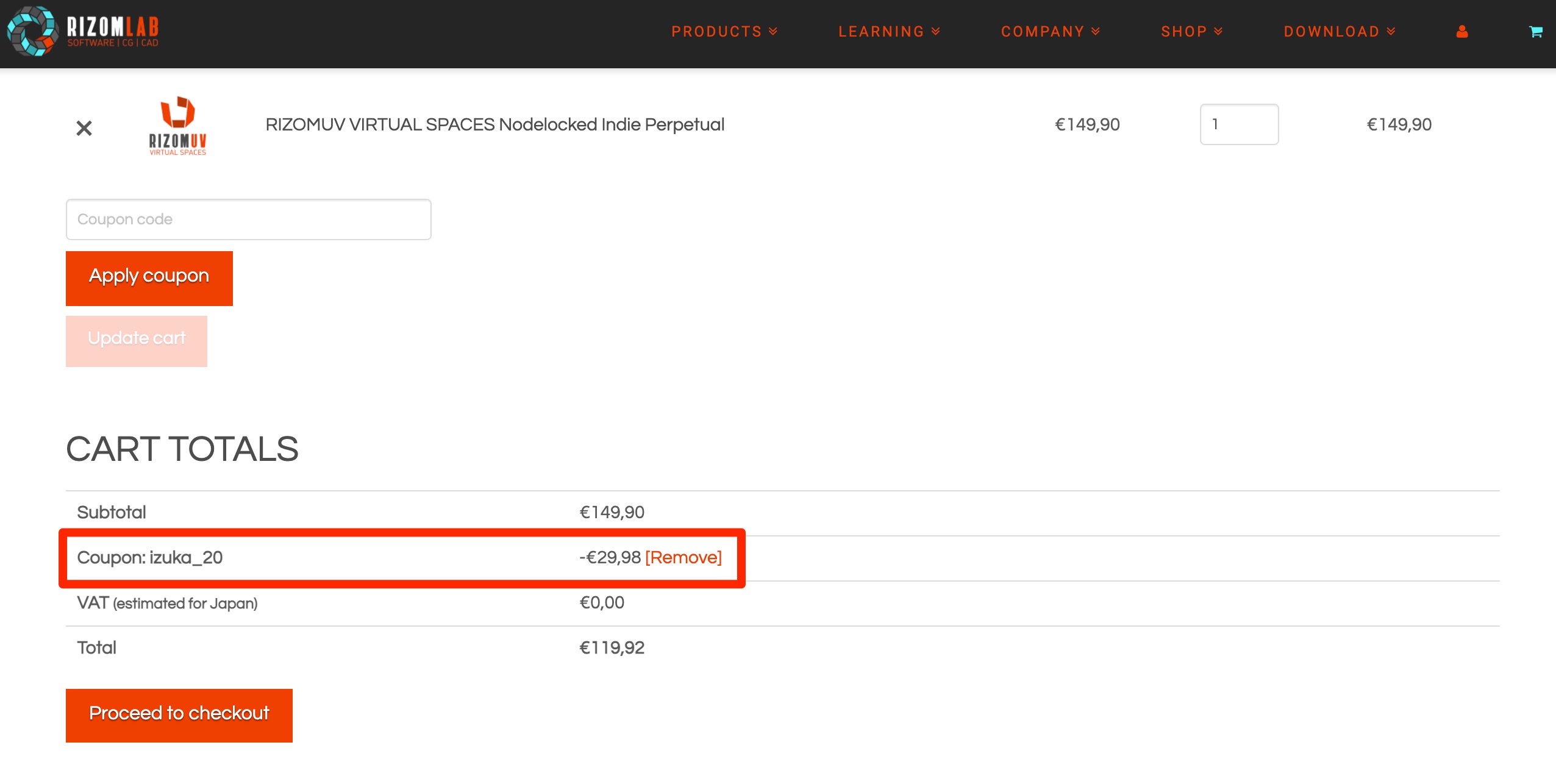
クーポンが適用されました!
あとは「Proceed to checkout」をクリックし、
指示に従い購入を進めてください!
【重要】クーポンコードは今後使えなくなる可能性あり
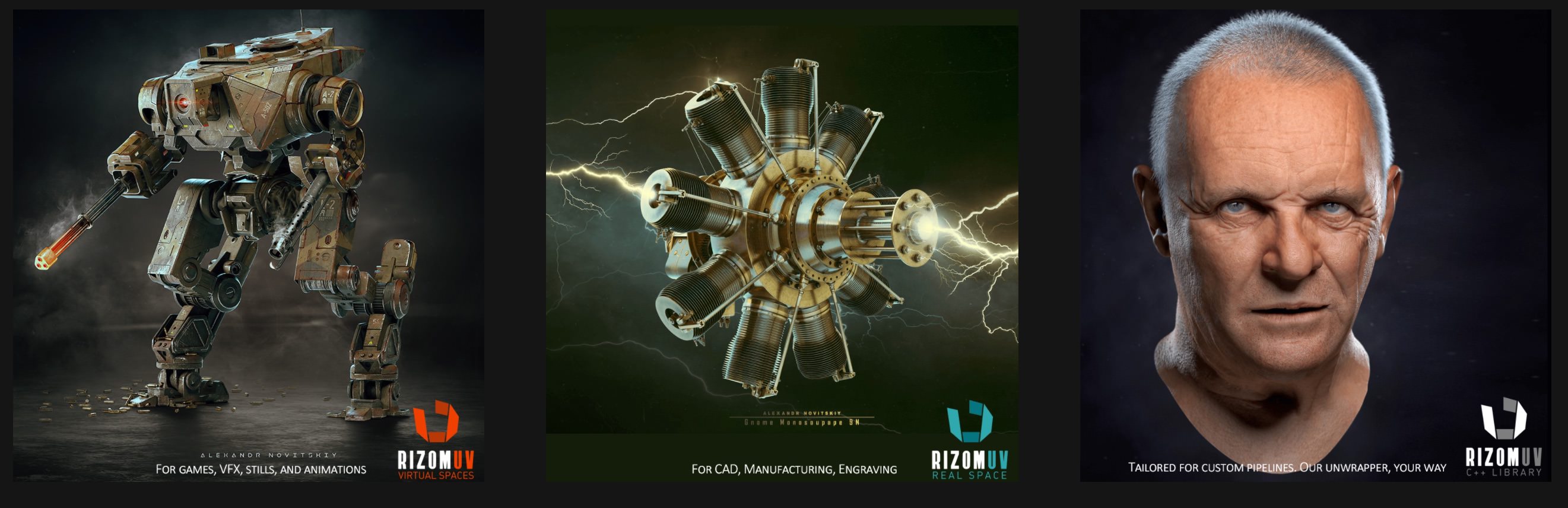
公式様に発行していただいたクーポンコードですが、一生使えるとは限りません。
現在は提携させていただいてますが、今後提携が解除になるかもしれないので、ぜひお早めに!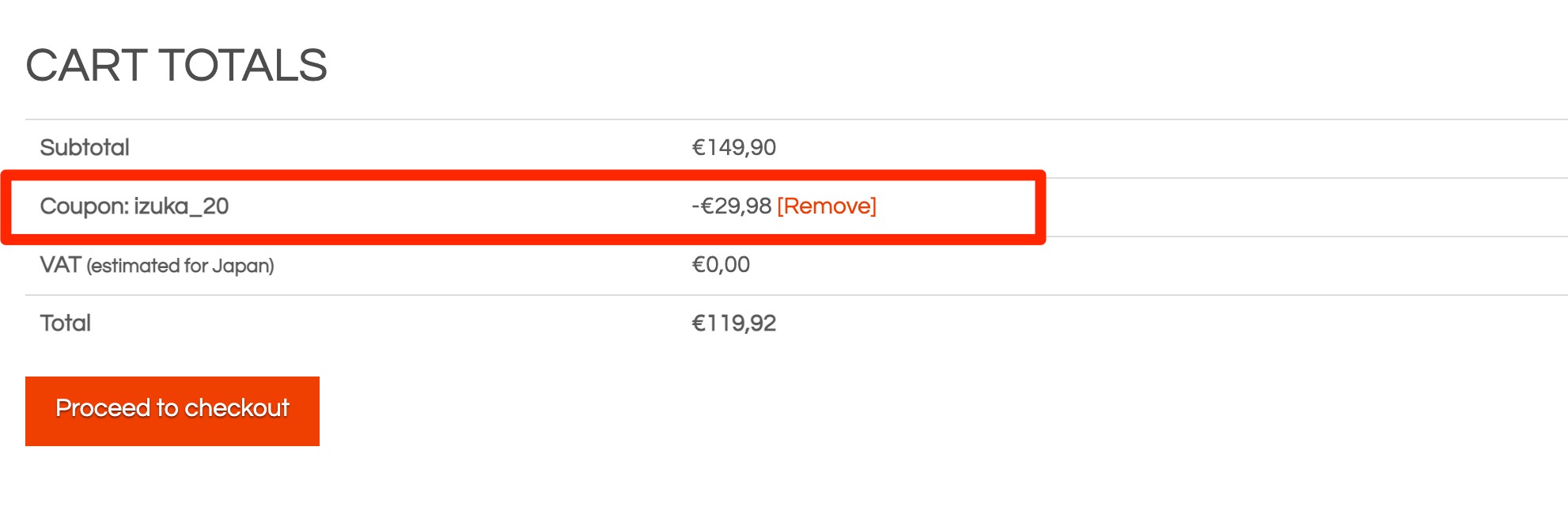
先ほどもお見せしましたが、クーポン入力時にしっかり割引が適用されれば、
まだクーポンコードは残っています。

この機会にぜひ。
RizomUVにセールはある?
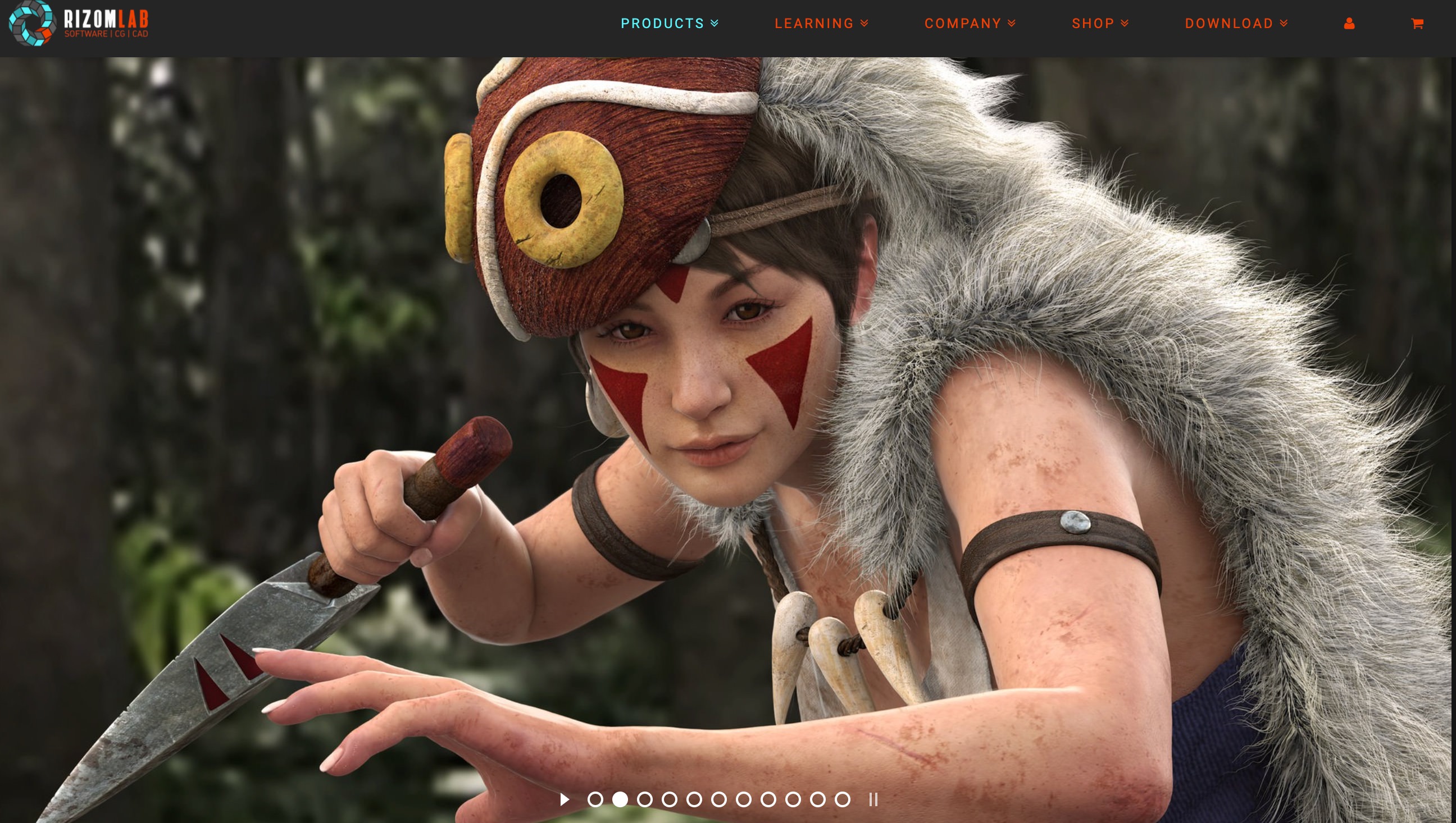
セールは年に1度あるかないかですね。
ブラックフライデーの時期(11月下旬〜12月上旬)に、15~25%OFFクーポンが発行されることがあります。
ただ今回紹介したクーポンコード「izuka_20」とは併用ができません^^;
なのでクーポンコード「izuka_20」が使えるならセールは待つ必要ないですね。

ちなみに僕は欲しい時にすぐ買う派です。
おすすめのプランは?
RizomUVには「Virtual Spaces」と「Real Space」の2種類があり、
さらに購入の際「月払い」か「永続」かを選べます。
どれを買うべきか?という事で迷う方もいらっしゃると思ったので、
上記記事におすすめのプランをまとめました。

結論だけ書くと「Virtual SpacesのPerpetual(永続)」がおすすめです!
RizomUVのインストール・ライセンス認証方法
購入後はインストールとライセンス認証が必要です。
上記で詳しく解説していますので、ぜひご参考ください。

ライセンス認証が少しややこしいですが、記事に沿ってやれば問題なくできます!
RizomUVの完全ガイド
もっとRizomUVについて知りたい方のために、上記記事に全てをまとめました。
- RizomUVとは何か
- RizomUVの価格・安く買う方法
- RizomUVのインストール・ライセンス認証方法
- RizomUVとの使い方・おすすめチュートリアル
- RizomUVと別ソフトとの連携方法
などなど。
お得情報もあるのでお見逃し無く!
※上記記事には本記事の内容も含まれます。
まとめ

- RizomUVを最も安く買う方法は本ブログ限定のクーポンを使って公式サイトから購入!
- クーポンコードは「izuka_20」
- 提携が終了次第使えなくなりますので、ぜひお早めに!
- セールは年に1回あるかないかで、大体15~25%OFF
いかがだったでしょうか。
3Dって色んな所でお金がかかるので、できるだけ安く済ませたいですよね。
公式様が20%OFFのクーポンを発行してくれた事に感謝!太っ腹すぎます笑
ぜひご活用くださいね!
それでは今回の記事は以上です。
ブログ以外にも»YouTube、»Twitter、»オンライン講座など運営していますので
ぜひ一度覗きにきてください!
皆様のお時間をあまり奪わぬよう、短時間でサクッと視聴できる動画作りを目指しています。
以上、デリュージョン飯塚でした。
2025年7月15日 追記
ここまで読んでいただいたお礼として、本ブログのオンラインショップ(講座)で使える
特別クーポンをお贈りいたします。
クーポンコード:blog10off
割引率:10%OFF
以下のショップで使う事が可能です。
»IzukaEffects-Online
クーポンは数量限定(5個)です。
先着人数に達した場合、「クーポンは有効ではありません」と表示されますのでご注意ください。
TurbulenceFD、World Creatorは提携商品のため使用不可となっています。
※当サイトは、広告主から支払われる広告収入を主な収入源として運営を行っています。
※当サイトの記事では、商品・サービスの紹介に広告主のアフィリエイト広告を利用しています。
※記事で紹介した商品・サービスを購入すると、広告主から当サイトに報酬が支払われることがあります。
インターネット上の広告表示(消費者庁)
インターネット広告倫理綱領及び掲載基準ガイドライン
 IzukaEffects
IzukaEffects 











